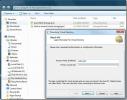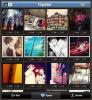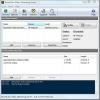Hur man skapar textur i Photoshop [Handledning]
Att skapa dina egna strukturer kan leda till stor hjälp när du skapar olika design för webb och tryck. I denna Photoshop-tutorial kommer vi att undersöka några grundläggande steg som är involverade i skapandet av originalstrukturer genom användning av färg och filter.
Skapa ett nytt dokument, namnge det på strukturen och ställ in storleken på 640 x 480. Denna storlek är också en grundinställning för webb.
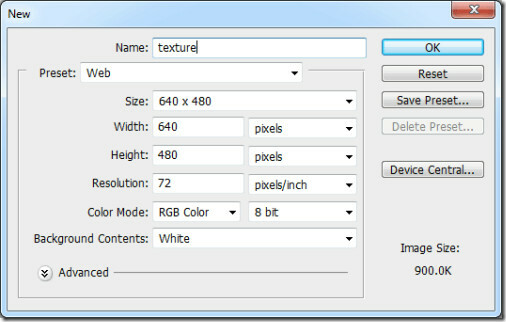
Välj nu förgrundsfärgen som röd (# a80000) och fyll bakgrunden med den med hjälp av färghinkverktyget.

När vi fortsätter kommer vi att lägga till några filter på toppen av bakgrundsskiktet. Navigera till Filter -> Buller -> Lägg till buller. Sätt beloppet till 30,68%, håll distributionen som gaussisk och kontrollera monokromatisk.

Nu lägger vi till lite damm och skrapfilter. Navigera till brus -> Damm & repor. Lämna radien som 1 och ändra tröskeln till 29.

När vi går vidare lägger vi till en viss skärpa på den skapade strukturen. Navigera till Filter -> Skärpa -> Smart skärpa. Ställ in beloppet till 70% och Radius till 2,0.

I de sista stegen lägger vi till målat glaseffekt på strukturen. Gå in i filtergalleriet eller navigera till Filter -> Textur -> Målat glas. Justera cellstorleken till 5, kanttjocklek till 3 och ljusintensitet till 2.

Slutligen har vi en struktur och det ska se ut så här. Olika filtereffekter kan användas för att få olika medium av texturer.

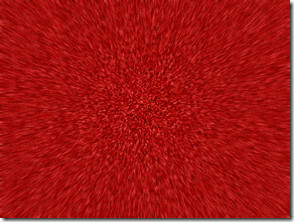
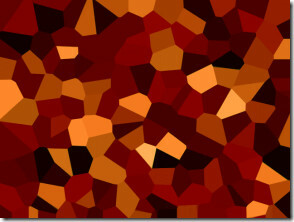


Ser fantastisk ut, eller hur? Låt oss veta vilka andra Photoshop-tips du vill se!
Sök
Nya Inlägg
Säkerhetskopia till Azure Blob-lagring via Windows Explorer Virtual Network Drive
Vi täckte ett sätt att kartlägga Windows Live SkyDrive som Windows ...
Instagrille för Pokki låter dig se Instagram-bilder i Windows
Idag verkar delning av foton vara manen. Förmågan att omedelbart de...
Konvertera din dator till live videoströmningsserver
Tjänster som UStream och JustinTv är en bra plattform för att sända...